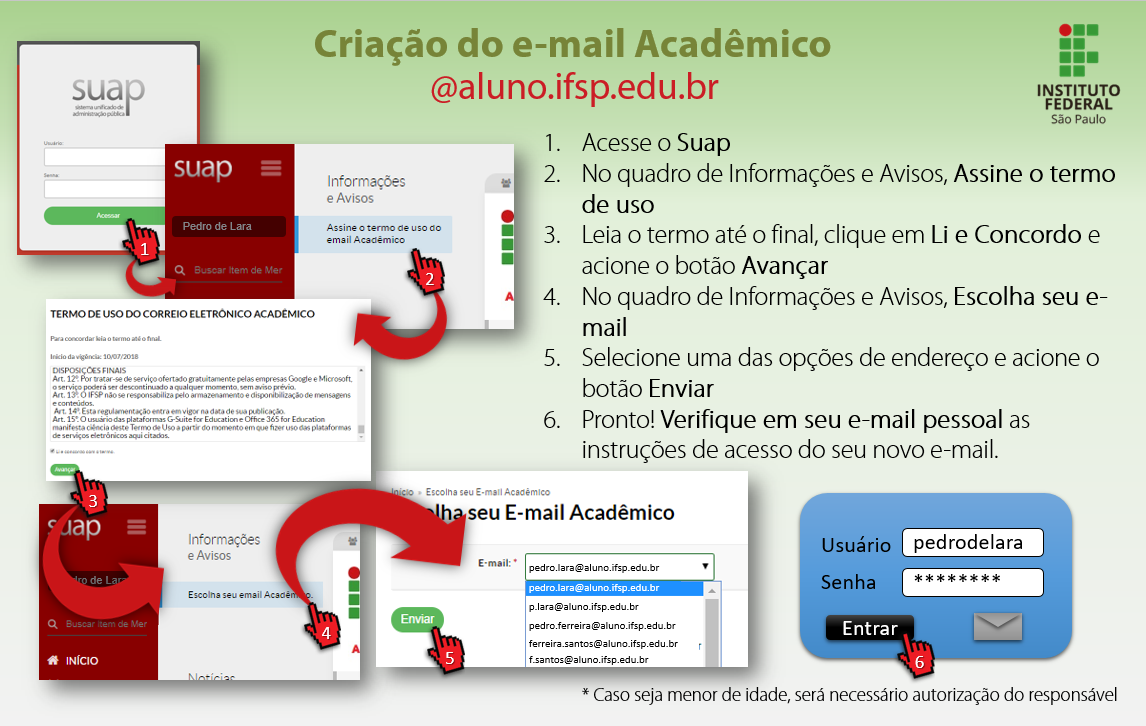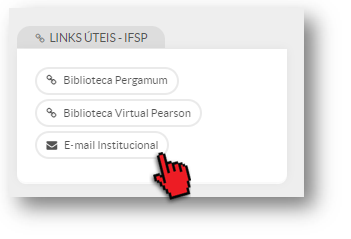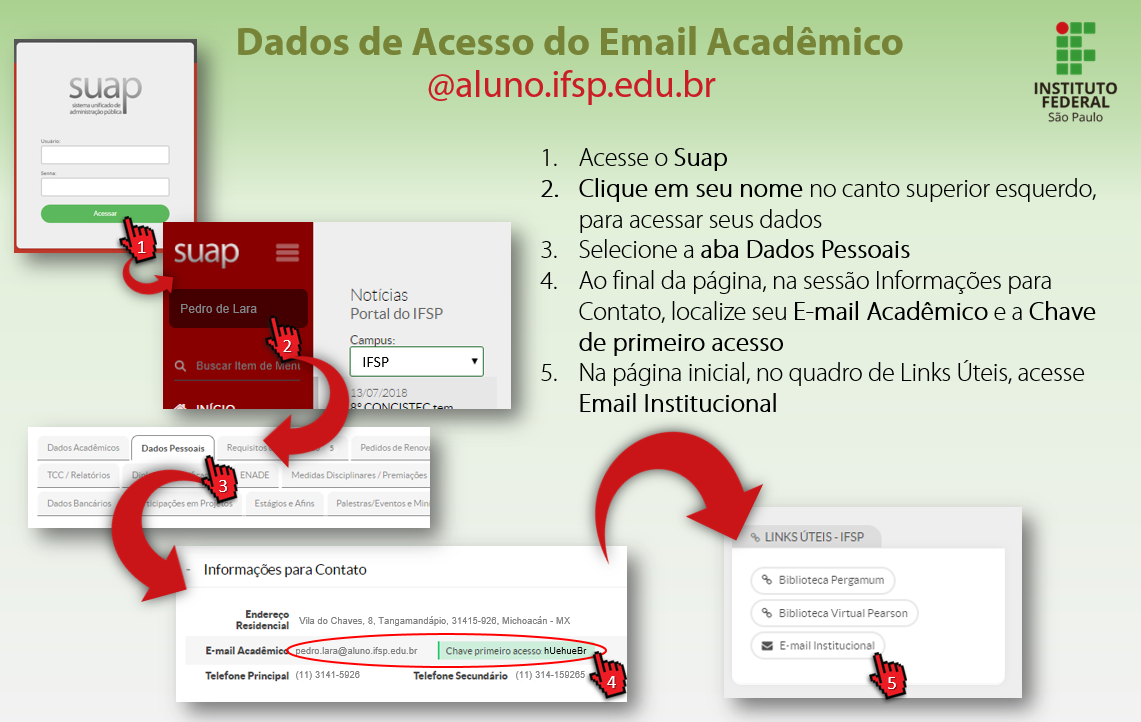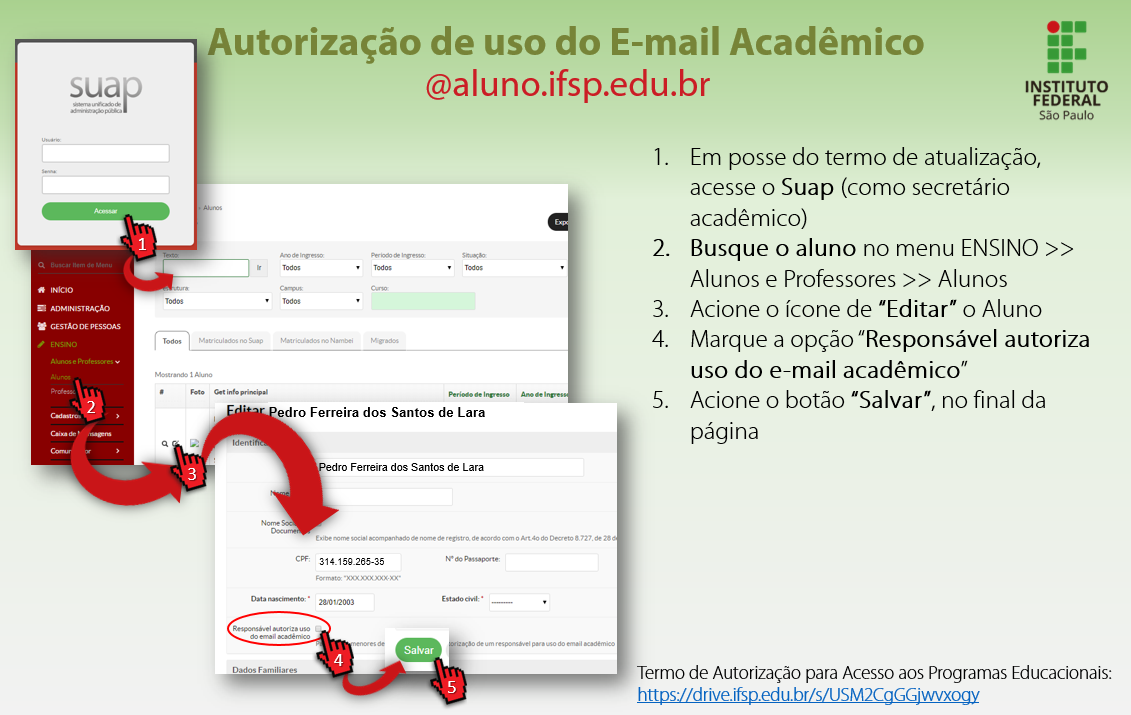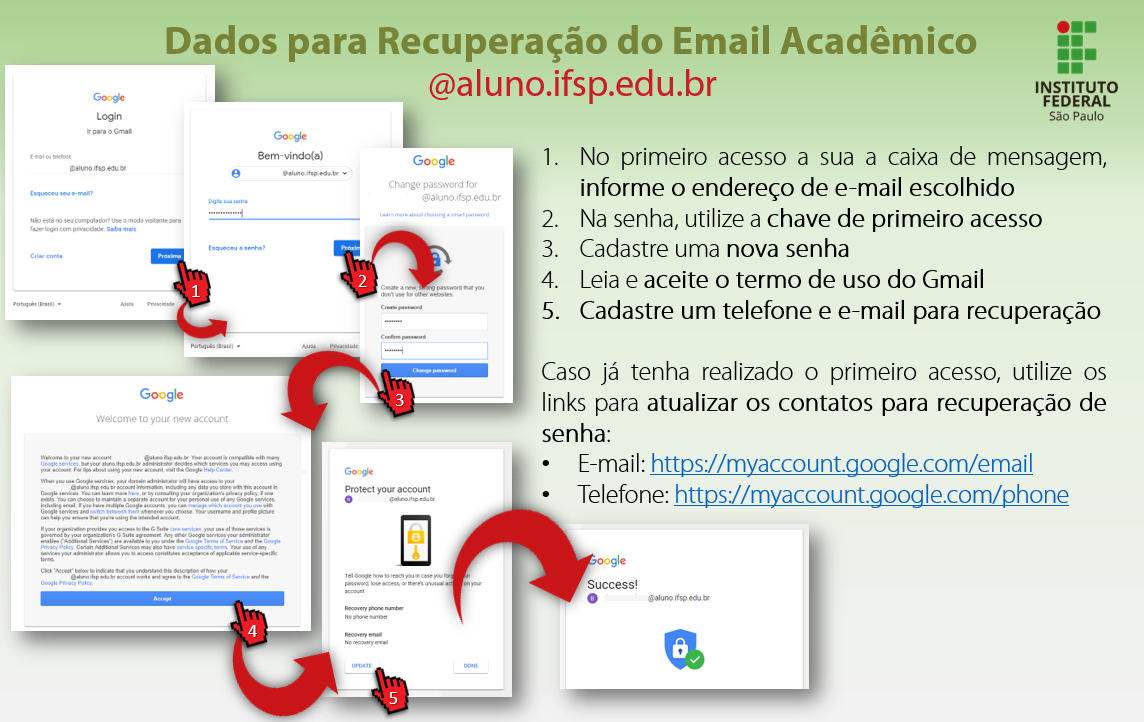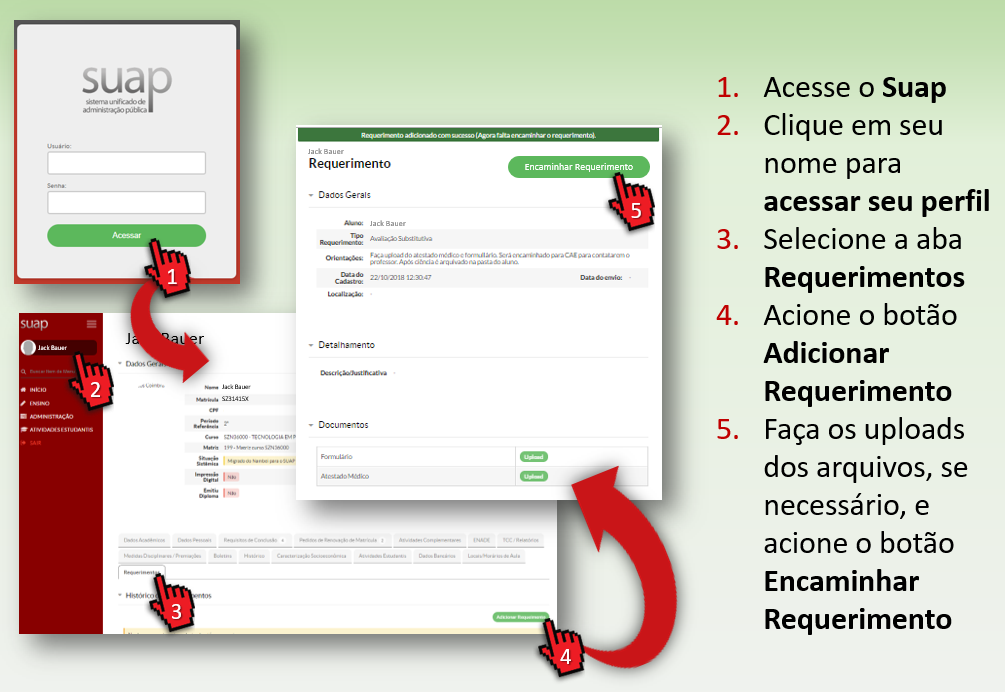Ensino
Módulo Ensino:
Alunos, Professores, Censos, Certificado ENEM/ENCEJA, Cursos, Matrizes, Componentes, Diplomas, Certificados, Estatísticas, ETEP, Logs, Atividades Complementares, Calendário Acadêmico, Colação de Grau, ENADE, Matrícula, Rematrícula, Carteirinhas, Evasão, Período, Horário, Requerimentos, Solicitações, Processo Seletivo, Relatórios, Turmas, Diários, Plano de Aula, PIT, RIT, etc.
- MATRÍCULA
- REMATRÍCULA
- REMATRÍCULA ONLINE - COVID-19
- ABONO E JUSTIFICATIVA DE FALTAS
- Acesso Responsável
- ATA da Colação de GRAU - CRA
- ATA DE COLAÇÃO DE GRAU - ALUNO
- ATIVIDADE COMPLEMENTAR (AC)
- CALENDÁRIO ACADÊMICO
- CANCELAMENTO DE MATRÍCULA VOLUNTÁRIO
- CARTEIRA ESTUDANTIL
- CERTIFICAÇÃO ENCCEJA E ENEM
- Emissão da Certificação ENCCEJA e ENEM
- Solicitação do Certificado Enem/Encceja ou Declaração Parcial de Proficiência
- CURSOS
- E-MAIL DO ALUNO (@aluno.ifsp.edu.br)
- ENCERRAMENTO DE ESTÁGIO
- ETEP
- Além do Acompanhamento: Uma ferramenta de Gestão da CSP
- FAQs: Perguntas Frequentes
- Gerando Relatórios
- Introdução
- Reportar Problemas e Sugestões
- Uso na Pró Reitoria de Ensino
- Uso no sociopedagógico
- FECHAMENTO DE PERÍODO NA COVID-19
- MÓDULO DE REQUERIMENTO - CRA E ALUNO
- PIT
- Atualização dos tipos de atividades docente (Coordenador de Atividade Docente Sistêmico)
- Avaliação do PIT (CAAD)
- Cadastrar o PIT, atividades e horários (Docente)
- Consulta de PITs (Comunidade)
- Emitir relatórios (CAAD)
- Entrega, acompanhamento e revisão do PIT (Docente)
- Gerência das áreas de atividade docente e membros da CAAD (Administrador de Diretoria)
- Observações
- Sumário
- PLANO DE AULAS - REPOSIÇÃO - COVID-19
- RIT
- Adicionar novas atividades (Docente)
- Anexar documentos comprobatórios (Docente)
- Atualização dos tipos de atividades docente (Coordenador de Atividade Docente Sistêmico)
- Avaliação do RIT (CAAD)
- Cadastrar o RIT, editar atividades importadas do PIT e inserção de justificativas (Docente)
- Consulta de RITs (Comunidade)
- Emitir relatórios (CAAD)
- Entrega, acompanhamento e revisão do RIT (Docente)
- Observações
- Sumário
- Grupos de Permissões
- IMPORTAR DIÁRIOS DO MOODLE PARA O SUAP
- ACESSO A PLATAFORMA DE MANUAIS
- Coordenadoria de Registros Acadêmicos - CRA
- Aproveitamento de Estudos e Certificação do Conhecimento
- Requisito de Conclusão - Ensino Médio
MATRÍCULA
Link com o Tutorial para Matrícula: https://drive.ifsp.edu.br/s/PcN2BPzJDalCtyt
REMATRÍCULA
Link de acesso ao tutorial de Rematrícula: Vídeo da Rematrícula Online
REMATRÍCULA ONLINE - COVID-19
REMATRÍCULA ONLINE COVID-19
Link dos Tutoriais:
https://drive.ifsp.edu.br/s/xoWOPSUlKkREOpz
ABONO E JUSTIFICATIVA DE FALTAS
Link do tutorial de abono e justificativa de faltas: https://drive.ifsp.edu.br/s/mdQ1wiGVq86ff4d
Acesso Responsável
Como o responsável pelo aluno pode ter acesso às informações acadêmicas e cadastrais do aluno
Acesso Responsável
Obtendo a chave de acesso
Tanto o próprio Aluno quanto a Secretaria possuem acesso à chave de acesso
Após acessar o Suap é necessário entra selecionar a aba Dados Pessoais do aluno e localizar a Chave de Acesso:
Realizando o Acesso Responsável
Não é necessário estar logado no Suap
Na tela de login do Suap acione o link Acesso do Responsável, informe a Matrícula (prontuário composto por duas letras e 7 dígitos, exemplo AB123456X), a Chave de Acesso obtido no passo anterior e a confirmação que Não sou um robô. Em seguida acione o botão Acessar.
ATA da Colação de GRAU - CRA
Segue o link da ATA de Colação de Grau - CRA: https://drive.ifsp.edu.br/s/J2zCD8XNQf5U1Rp
ATA DE COLAÇÃO DE GRAU - ALUNO
Link da ATA de colação de grau - aluno: https://drive.ifsp.edu.br/s/J2zCD8XNQf5U1Rp
ATIVIDADE COMPLEMENTAR (AC)
Definir Avaliador de Atividade Complementar
Quem faz? Coordenador de Curso
Por padrão todo Coordenador de Curso avalia as atividades complementares de seu curso. Esse também pode atribuir tal função a demais docentes associados a sua coordenação:
Como Cadastrar Atividades Complementares no SUAP
Link do Vídeo tutorial: https://drive.ifsp.edu.br/s/wiM11BnqDLNJx4a/download
CALENDÁRIO ACADÊMICO
Link com o Tutorial para criação de calendário no período de pandemia da COVID-19: https://drive.ifsp.edu.br/s/qJ5fezbH66XvY0e
CANCELAMENTO DE MATRÍCULA VOLUNTÁRIO
Link para o tutorial do processo de cancelamento de matrícula voluntário: https://drive.ifsp.edu.br/s/PkWSLvozI4yUhZw
CARTEIRA ESTUDANTIL
Fluxos para a Emissão de Carteirinha do Aluno
Imprimir Carteirinhas em A4
Gerar Carteirinhas no Suap
Acesse: Suap >> ENSINO >> Procedimentos de Apoio >> Emitir Carteirinha Estudantil
Faça Download do Arquivo
Baixe e Instale o Foxit Reader
Fazer download em https://www.foxitsoftware.com/pt-br/pdf-reader/ e instalar
Abrir arquivo com carteirinhas
Configurar Impressão
-
- Orientação: “Retrato”
- Acionar botão: “Várias Páginas Por Folha”
- Página por Folha: Personalizado; primeiro campo “2”; segundo campo “5”
- Margens: “0,4”
- Acionar o botão: “Ok”
CERTIFICAÇÃO ENCCEJA E ENEM
Processo de Emissão dos Certificados e Declarações Parciais de Proficiência do ENCCEJA ou ENEM.
Emissão da Certificação ENCCEJA e ENEM
Apresentação
Os Certificados e as Declarações Parciais de Proficiência do ENCCEJA e ENEM deverão ser emitidos pelo Campus, de acordo com os artigos 10, 11 e 12 da portaria n.º 2.346, de 07 de abril de 2021.
Caso o candidato tenha uma via digital do certificado válida, será necessário encaminhar um e-mail para crd@ifsp.edu.br para cancelar o certificado do candidato, antes de prosseguir com este manual.
Dessa forma, segue o tutorial para o processo de emissão no SUAP:
-
O candidato solicitará o Certificado de forma presencial ou via e-mail por motivos de inclusão do nome social, por mudança do nome civil, ou para reconhecer firma, em cartório, da assinatura do certificado. Dessa forma, nos dois primeiros casos, é necessário que se faça alteração do cadastro do candidato do SUAP em todas as edições do ENCCEJA e/ou ENEM que ele indicou o IFSP como unidade certificadora.
-
Logo, para realizar alguma alteração no cadastro do candidato, clique em: Ensino>> Diplomas e Certificados>> ENEM/ENCCEJA>> Candidatos.
-
Insira o CPF ou nome completo do candidato no campo "texto" e clique em filtrar. Para alteração do nome civil ou inclusão do nome social, é preciso alterar o cadastro do candidato.
-
Clique no botão de edição, conforme a imagem abaixo. A alteração do nome civil e inclusão do nome social deverá ser realizada em todas as edições do Exame ENEM e/ou ENCCEJA que o candidato indicou o IFSP como unidade certificadora:
Altere o nome civil ou inclua o nome social, e depois clique em "salvar".
Agora é necessário realizar a solicitação do certificado via SUAP para possibilitar a impressão pelo campus
-
Clique em: Adicionar Solicitação de Certificação Inep
-
Insira os seguintes dados do(a) candidato(a): CPF, e-mail e confirme o mesmo e-mail, depois clique no botão "Salvar":
-
Será enviado um e-mail para o(a) Candidato(a) informando que foi solicitado o Certificado ou a Declaração Parcial de Proficiência, com retirada na modalidade presencial.
-
Após a solicitação do Certificado ou da Declaração Parcial de Proficiência, e das referidas alterações do nome civil ou inclusão do nome social, é necessário atender o pedido para realizar a impressão do documento. Logo, na mesma página, clique no botão com imagem de uma "lupa", do referido pedido do candidato.
-
Será gerado o Certificado ou Declaração Parcial de Proficiência do candidato, sem a assinatura digital do Reitor. Nesse caso, conforme previsto na portaria IFSP n.º 2346, de 07 de abril de 2021, o Diretor Geral do Campus deverá inserir o seu carimbo de diretor após a linha do local e data, e assinar com caneta esferográfica.
-
Não é necessário a assinatura do Coordenador de Registros Acadêmicos, conforme previsto na portaria, apenas o Diretor Geral do Campus deverá assinar. Dessa forma, o candidato poderá reconhecer a firma, da assinatura do Diretor, no cartório que a firma foi aberta.
-
Os livros dos Certificados e Declarações Parciais de Proficiência do ENCCEJA e ENEM, emitidos pelo SUAP, será único para todos os Campus, sendo de controle da Reitoria.
-
Volte para a tela das Solicitações dos Certificados Inep, e clique na aba "impressos" e depois na imagem da "lupa" do referido pedido do candidato:
-
Logo que o Certificado ou a Declaração Parcial de Proficiência estiverem assinados, Clique em "Disponibilizar Certificado para Retirada", para que o(a) candidato(a) receba um e-mail informando que o documento já está disponível para retirada no campus.
Solicitação do Certificado Enem/Encceja ou Declaração Parcial de Proficiência
Quem faz? Candidato que indicaram o IFSP como Unidade Certificadora
-
Acesse o Suap
-
Clique em Solicitação de Certificado ENEM/ENCCEJA
-
Informe o número de seu CPF e seu e-mail
-
Clique em salvar
Você receberá um e-mail confirmando a solicitação
Veja mais:
CURSOS
Cadastro de Cursos no SUAP
link para os tutoriais: https://drive.ifsp.edu.br/s/FxD16cPNgoWDYvo
E-MAIL DO ALUNO (@aluno.ifsp.edu.br)
O IFSP agora também disponibiliza e-mail institucional para alunos (@aluno.ifsp.edu.br). Além da caixa de mensagens, o endereço institucional também viabiliza um ambiente com ferramentas Web para escritório (Office 365), armazenamento de arquivos na nuvem, dentre outros.
Por meio de contratos acadêmicos com Google e Microsoft, empresas que fornecem os serviços, o IFSP oferece duas plataformas para os alunos visando melhorar os meios de comunicação e oferecer um ambiente virtual para o armazenamento e troca de informações.
Principais recursos dos serviços:
- caixa de mensagens para e-mails
- armazenamento na nuvem para documentos e imagens
- acesso a versão online do pacote Office
Como crio uma conta de e-mail de aluno?
- Aluno, acesse o Suap.
- no quadro de Informações e Avisos, Assine o termo de uso.
- leia o termo até o final, clique em Li e Concordo e acione o botão Avançar.
- no quadro de Informações e Avisos, Escolha seu e-mail *.
- selecione uma das opções de endereço e acione o botão Enviar.
- pronto! Verifique em seu e-mail pessoal as instruções de acesso do seu novo e-mail.
* Caso seja menor de idade, será necessário autorização do responsável
Tutorial para criar conta @aluno.ifsp.edu.br
Como acesso minha conta de e-mail de aluno?
- Ao acessar o Suap na página inicial, no quadro de Links Úteis, acesse Email Institucional (clique aqui) .
- utilize o endereço de e-mail escolhido e siga as instruções enviadas para seu e-mail pessoal.
Acesso ao email @aluno.ifsp.edu.br
Não recebi o e-mail, e agora?
Verifique se a mensagem não foi parar na lixeira ou na caixa de spam. Caso não localize siga os passos abaixo:
- aluno, acesse o Suap.
- clique em seu nome no canto superior esquerdo, para acessar seus dados.
- selecione a aba Dados Pessoais.
- ao final da página, na sessão Informações para Contato, localize seu Email Acadêmico e a Chave de primeiro acesso.
- acesse a página de login do e-mail (clique aqui) e utilize as credenciais do passo anterior.
Tutorial para recuperação de dados para primeiro acesso do @aluno.ifsp.edu.br
Como acessar o Pacote Office 365?
- acessar a página de login do Office 365 (clique aqui).
- utilize o seu endereço de e-mail de aluno, escolhido anteriormente, e siga as instruções enviadas para seu e-mail de aluno.
Sou aluno menor de idade e não consigo criar meu e-mail!
Caso seja menor de idade será necessário, após escolher seu endereço de e-mail institucional, entregar o formulário com a autorização de seu responsável à secretaria.
Termo de Autorização para Acesso aos Programas Educacionais (tipo docx, tamanho 40KB)
Tutorial para secretário liberar acesso do aluno menor de idade ao @aluno.ifsp.edu.br
[EDITADO]:
Por que tenho que ter um e-mail institucional?
O endereço @aluno.ifsp.edu.br é necessário para receber as mensagens institucionais do SUAP, uma vez que essas serão veiculadas somente através desse canal. Além de propiciar acesso ao pacote Office 365, bem como demais serviços e produtos que são liberados com vantagens para estudantes mediante um endereço institucional. Também para garantir sua privacidade e evitarmos o envio e mensagens para seu e-mail pessoal.
Mas tenho que olhar duas caixas de e-mail agora. Como faço pra evitar a fadiga?
Caso não queria despender tempo visualizando mais de uma caixa de e-mail, verifique nas configurações de seu serviço de e-mail como integrar contas. É possível configurar as caixas de forma que encaminhem mensagens recebidas e enviadas através de uma única conta. Cada provedor denomina essa opção de uma forma diferente, procure por opções como "Importar conta", "Conectar contas", "Compartilhar conta", "Conceder acesso", e verifique como realizar essas configurações.
E vai que um dia eu esqueça minha senha?
Para redefinir sua senha de acesso é necessário que cadastre contatos para a recuperação da conta:
- No primeiro acesso a sua a caixa de mensagem, informe o endereço de e-mail escolhido
- Na senha, utilize a chave de primeiro acesso
- Cadastre uma nova senha
- Leia e aceite o termo de uso do Gmail
- Cadastre um telefone e e-mail para recuperação
Caso já tenha realizado o primeiro acesso, utilize os links para atualizar os contatos para recuperação de senha:
- E-mail: https://myaccount.google.com/email
- Telefone: https://myaccount.google.com/phone
Tutorial para cadastro de contato para Recuperação de Conte de e-mail @aluno.ifsp.edu.br
Mas minha senha não funciona e não consigo recuperar
É possível redefinir a senha através do Suap. Para tal:
- Acesse o Suap
- Clique em seu nome no canto superior esquerdo, para acessar seus dados
- Acione o botão Editar e selecione a opção Redefinir senha do E-mail acadêmico
- A nova chave de acesso e a instruções serão enviadas para o e-mail pessoal
Tutorial para redefinir senha do e-mail @aluno.ifsp.edu.br
Após acessar sua conta utilize os links para atualizar os contatos para recuperação de senha:
- E-mail: https://myaccount.google.com/email
- Telefone: https://myaccount.google.com/phone
Veja também:
Reativação do Email de Aluno
Se sua conta de e-mail @aluno.ifsp.edu.br foi excluída, realize novamente o procedimento de primeiro acesso.
ENCERRAMENTO DE ESTÁGIO
Link do encerramento de Estágio: https://drive.ifsp.edu.br/s/JesETTJ1TqYVnpc
ETEP
Documentação sobre o módulo do ETEP, presente no SUAP. A função deste módulo é gerenciar aspectos da vida acadêmica dos estudantes pela perspectiva do setor sóciopedagógico do IFSP.
Além do Acompanhamento: Uma ferramenta de Gestão da CSP
O ETEP além do acompanhamento discente
Quem faz? Todos os servidores da Coordenação SócioPegagógica ou setores similiares
Foi pensando em conjunto com a informatização do processo de atendimento ao discente um ferramenta onde o setor pudesse se organizar quanto as suas atividades. Isso resultou na função “atividades” dentro do módulo ETEP. Trata-se de uma área do módulo para registro de atividades que serão ou foram desenvolvidas pela coordenadoria sóciopedagógica. Todos os "Membros ETEP" podem gerir essas informações.
Os objetivos da função “atividades” são:
- Planejamento: previsão de atividades que ocorrerão no decorrer do ano, onde existe a possibilidade de resultar em um calendário semestral/anual de eventos do sóciopedagógico;
- Registros: caso não tenha sido previsto anteriormente, poderão ser inseridos os dados de um evento posteriormente. Os registros podem ser apenas textuais ou acompanhados de anexos, como arquivos .ppt ou .pdf;
- Trabalho em rede: possibilidade de uma atividade ser visualizada pelos setores sociopedagógico de outros campus, tornando o trabalho mais colaborativo dentro das frentes que o setor atua e gerando sinergia.
- Padronização: a possibilidade de existir tipos pré-definidos pode ajudar a padronizar atividades que as coordenadorias sóciopedagógica realizam e, a partir disso, aperfeiçoá-las. Além disso, tipos preexistentes ajudam na rastreabilidade e pesquisa posterior.
Todos esses aspectos trazem maior organização ao arquivamento das atividades, a possibilidade de fácil rastreamento e a criação, de maneira automática, de um portfólio de ações dos setores sóciopedagógico na instituição e um histórico local de atividades.
Adicionando uma Atividade
A adição de uma atividade pode ser feita através do seguinte caminho de menu: “ENSINO → ETEP → Atividades”. Será aberta uma nova página com o botão de adição de atividade, na parte superior. Note que há também as abas de visualização das atividades já inseridas, que são para todas as atividades (atividades locais e as que outros campus compartilharam), as atividades locais ao câmpus e depois, somente as compartilhadas. Essa descrição é ilustrada na imagem abaixo:
Nota: Como outros cadastros, tipos de Atividades são inseridos pela administração do módulo ETEP. Se não exite uma
Atividade que o setor realizou ou pretende, entre em contato com a Administração do Módulo para cadastro.
Na imagem a seguir é mostrado uma tela de inserção de uma atividade já preenchida. Note que o botão de visibilidade está marcado, o que indica que outros câmpus terão acesso a descrição textual e a possíveis anexos desta atividade.
Inserindo documentos em uma Atividade
Para inserir um documento a uma determinada atividade deve-se acessar, via menu, “ENSINO → ETEP → Documentos”. Os passos para a adição de um documento são:
- Escolha o documento local para upload no SUAP;
- Escolha o tipo de documento. Será importante escolher corretamente para, posteriormente, usar filtros para rastrear e recuperar os anexos;
- Por último vincule o documento a atividade em da qual o documento faz parte.
Na imagem abaixo é são relacionados os passos acima com os campos no formulário de inserção de documentos.
FAQs: Perguntas Frequentes
1. Como solicitar adesão ao ETEP?
Quem faz? Setores de sóciopedagógico que ainda não utilizam de maneira efetiva o módulo ETEP
Se o câmpus ainda não utiliza o módulo ETEP deve solicitar ao setor de gestão do módulo ETEP, dentro da PRE, a atribuição aos respectivos servidores as permissões para tal. Deve-se enviar um e-mail para "suporte.moduloetep@ifsp.edu.br" com a lista de servidores que deverão ter acesso aos dados sensíveis vinculados ao ETEP e posteriormente, ler a documentação para se ter a base de uso do módulo. Eventuais dúvidas podem ser encaminhadas ao mesmo e-mail.
Atenção: Quando um servidor sair do setor que tem acesso ao ETEP deve-se enviar um e-mail para "suporte.moduloetep@ifsp.edu.br" solicitando a retirada do mesmo as permissões de utilização do ETEP como "Membro ETEP". Caso contrário, mesmo após sua saída do setor, o servidor ainda continuará a ter acesso aos dados sensíveis/confidenciais do ETEP.
2. Como adicionar uma solicitação no ETEP?
Quem faz? Docentes e Técnicos Administrativos podem adicionar solicitações.
As solicitações podem ser adicionadas em uma tela específica para a tarefa. Para visualizar a tela deve-se, através do menu do SUAP, seguir o caminho “ENSINO → ETEP → Adicionar Solicitação”.
Será apresentada uma tela como a imagem abaixo. Todos os campos são obrigatórios: nome do aluno, a descrição da solicitação e o tipo da mesma. Os tipos são cadastrados pelo administrador geral do módulo, ou seja, a área fim que o módulo atende. Neste caso, estes cadastros são inseridos através da Coordenadoria de Ações Pedagógicas e Inclusivas (PRE/DPAP/CAPI). Após o preenchimento e a submissão da solicitação, ela poderá ser deferida ou indeferida pelo setor.
3. O que é "ciência" nos registros e encaminhamentos?
Quem faz? Qualquer servidor que seja inserido como "Interessado" em um registro ou encaminhamento. Habitualmente será usado para o docente/demandante ficar a par do trabalho desenvolvido
Para criar um vínculo de acompanhamento do solicitante junto ao trabalho do sóciopedagógico foi concebida a ação de “ciência”. Para que, em cada nova iteração em cima do acompanhamento, de forma online, o solicitante afirme que teve conhecimento dessa ação, ou seja, tome ciência do registro efetuado pela coordenadoria sóciopedagógica, tornando o feedback mais rápido e simples.
Nota: As ações de ciência só poderão ser efetuadas para itens do acompanhamento onde exista “visibilidade” ao
solicitante.
Será disparado um e-mail a cada nova iteração aos envolvidos. Porém, para marcar ciência afim que o sóciopedagógico tenha conhecimento da ciência de um registro, deve-se, pelo menu, seguir o caminho “ENSINO → ETEP → Ciências Pendentes”. Abaixo há uma tela que ilustra a situação.
4. Como a CSP visualiza o histórico de solicitações de um aluno?
Quem faz? Todos os servidores da Coordenação SócioPegagógica ou setores similiares
É possível visualizar o histórico de todas as solicitações ETEP de um aluno através do página de visualização do mesmo, clicando na "aba ETEP". Essa tela reúne todas as informações do aluno, desde dados pessoais aos dados acadêmicos. É possível chegar a essa tela clicando sobre o nome de um aluno quando este nome está hiperlincado. A imagem abaixo mostra, na página de visualização, onde se encontra a aba ETEP e o histórico de solicitações de acompanhamento abaixo. Função disponível apenas para "Membro ETEP".
Gerando Relatórios
Quem faz? Todos os servidores da Coordenação SócioPegagógica ou setores similiares
Uma importante tela da perspectiva de gestão é a de relatórios. Nessa tela um membro ETEP pode ter uma visão geral dos acompanhamentos de todo o IFSP, mesmo que na maioria das vezes utilizará filtros correspondente ao seu campus. Note que a visão será apenas dos dados básicos do acompanhamento (tais como câmpus/tipo) e não haverá acesso diretamente aos dados do acompanhamento. Para chegar até a função de relatórios, acesse, via menu, “ENSINO → ETEP → Relatório de Acompanhamentos ”.
Introdução
Sobre o SUAP e o módulo ETEP
O SUAP – Sistema Unificado de Administração Pública é um sistema informatizado que visa abranger todos os processos administrativos e acadêmicos do Instituto Federal. Ele foi concebido no IFRN e, a partir de 2016, foi adotado pelo IFSP como principal sistema de informação para suporte as atuações da instituição. Tem como grande vantagem o reaproveitamento de código de software e processos de outras instituições, podendo aproveitar boas práticas já adotadas em outras regiões do país. E, quando necessário, permite a implementação das especifidades administrativas e educacionais do IFSP. O SUAP é dividido em módulos: cada módulo é responsável por determinada área de atuaçãodentro da instituição, tais como o módulo específico para a gestão de recursos humanos eoutro específico para o controle acadêmico, de ntre vários módulos, que se trocam dadosentre em si.
O módulo ETEP é um dos módulos do SUAP. ETEP é um acrônimo para “Equipe Técnico Pedagógica” e este módulo tem o objetivo de servir como ferramenta de apoio as ações da coordenadoria sóciopedagógica. A princípio o módulo ETEP compreende as solicitações da comunidade interna ao sóciopedagógico, em conjunto aos registros de acompanhamento dessas solicitações, tendo como opção, além dos registros textuais, anexar diversos tipos de arquivos. Também dá a possibilidade gerenciar as atividades do setor, servindo como apoio ao planejamento.
O estudo para a implantação deste módulo no IFSP se dá a partir da portaria Portaria 3046 de 24/07/17 que nomeia a uma comissão interna para sistematização dos documentos, fluxos de procedimentos, e de desenvolvimento e implantação do módulo da coordenação sóciopedagógica no SUAP. Com o módulo implantado visa-se trazer ao setor uma ferramenta para auxílio e registro de seu trabalho, com destaque:
- Organização dos atendimentos;
- Melhor rastreabilidade dos atendimentos;
- Organização das atividades realizadas pelo setor;
- Registros quantitativos de ambos os trabalhos.
A dinâmica do módulo ETEP
O módulo ETEP é uma ferramenta informatizada que leva em consideração a integração de todos os profissionais envolvidos no processo ensino aprendizagem no aluno. Toda situação que envolva o aluno que se julgue necessário um registro pode-se utilizar da ferramenta, que poderá prover ganhos com organização, economia de espaço físico, maior rastreabilidade e possibilidade de dados estatísticos.
Assim sendo, um professor, já em sala de aula, poderá abrir uma solicitação de atendimento. A solicitação passará por uma triagem inicial e, se aceita, poderá ser encaminhada a um profissional específico ou um atendimento em conjunto de mais de um profissional da coordenadoria sóciopedagógica. A imagem abaixo representa o fluxo básico de atendimento.
Reportar Problemas e Sugestões
Quem faz? Qualquer usuário do ETEP: Docente, CSP, PRE ou outros TAEs
Para reportar um problema ou alguma sugestão ao módulo ETEP basta enviar um e-mail para "suporte.moduloetep@ifsp.edu.br". A partir desse e-mail será analisada a questão pela área fim, ou seja, o setor responsável dentro da Pró Reitoria de Ensino e se for pertinente entrará em contato a Diretoria de Sistemas de Informação para possível correção ou análise para nova "tarefa de desenvolvimento".
Uso na Pró Reitoria de Ensino
Cadastros
Quem faz? Todos os servidores da PRE com permissões para gerenciar o ETEP
Todos os parâmetros do fluxo de abertura de uma solicitação são cadastrados pela administração do módulo. Cada item de cadastro é um “tipo”. Esses tipos servem como um catálogo de serviços padronizado disponibilizado ao sóciopedagógico.
Sobre os tipos:
- Tipos de Acompanhamento: os tipos que o solicitante poderá escolher ao abrir uma solicitação;
- Tipos de Encaminhamentos: as ações que o sóciopedagógico poderá executar sobre um determinado acompanhamento;
- Tipos de Atividade: as atividades desenvolvidas pela coordenadoria sóciopedagógica que tem como público-alvo a comunidade interna do câmpus;
- Tipos de Documentos: documentos vinculados a atividades, como, por exemplo, uma ata de uma reunião ou uma apresentação de slides de uma atividade específica.
Abaixo uma imagem do menu do SUAP com os links para cadastros dos tipos.
O fluxo para cadastro de todos os tipos são idênticos. Cada tipo tem sua própria tela, que pode ser acessado cada qual em seu item de menu, como mostra a imagem ao lado.
Sendo assim, será tomado como exemplo os tipos de encaminhamento como exemplo de cadastro. Para isso, iremos até “ETEP → Cadastros →Tipos de Encaminhamento”. Será aberta a tela exibindo todos os itens já cadastrados e, no canto superior, há um botão verde com o rótulo “Adicionar Tipo de Encaminhamento”, como mostrado na imagem abaixo.
Agora, para cadastrar um item, clique no botão supracitado. Na próxima tela irá aparecer, geralmente, dois campos: o nome do tipo e a descrição.
Nota: é necessário inserir uma descrição que de fato apresente o contexto do tipo. Essa descrição será usada como “ajuda” a quem for inserir uma nova solicitação, pois, ao deixar o mouse em cima do item, será mostrado o texto da descrição afim de orientar o solicitante referente ao tipo que irá escolher.
Feito isso basta clicar em “Salvar” que será executada a operação. Um exemplo desta tela é mostrado na figura abaixo.
Gestão de Usuários
Quem faz? Todos os servidores da PRE com permissões para gerenciar o ETEP
Além dos cadastros o administrador exerce um papel de fundamental importância: a gestão de usuários que terão acesso ao módulo ETEP, em especial aos “MEMBRO ETEP”.
Sobre o “MEMBRO ETEP”: O perfil “Membro ETEP” é a denominação do conjunto de permissões e funções no sistema que será atribuído a todos os membros da coordenadoria sóciopedagógica dos câmpus. Todos os membros do grupo “Membro ETEP” no SUAP terão acesso e gerenciamento as solicitações vindas do público interno da instituição (docentes e outros setores envolvidos no âmbito educacional). Também poderão adicionar outros “interessados” a solicitação, como por exemplo, coordenadores de curso.
Nota: é de grande importância a retirada de um servidor do grupo “membro etep” quando ele sai do setor. Caso contrário ele continuará tendo acesso a dados sigilosos dos acompanhamentos dos alunos.
As solicitações de inserção e remoção de usuários da coordenadoria sóciopedagógica como “MEMBRO ETEP” acontecerão sempre quando um servidor entrar ou sair da alocação do setor.
Para acessar a tela de gestão de usuários, como administrador, acesse o menu “ENSINO →ETEP → Gerenciamento de Usuário”. Outro caminho para acessar a tela de gerenciamento de usuário é via o atalho na tela inicial, como mostrado na figura abaixo.
Para gerenciar os usuários do ETEP, selecione “Grupos” no campos “Tipo de Busca” e “ETEP”, no campo “Busca por Módulo”, como mostra a imagem abaixo:
A partir daí será apresentado a tela de gerenciamento em si. Na parte superior há três abas:
- “Etep Administrador”: para adicionar novos administradores do módulo, que terão acesso a todos os dados do ETEP e poderão fazer gerência de usuários.
- “Interessado ETEP”: são os interessados as solicitações, geralmente servidores locais aos campus das solicitações. Essa aba praticamente não será usada pelo administrador do módulo ETEP pois a gestão de interessados é realizada no campus, quando há uma inserção de interessado na solicitação.
- “Membro ETEP”: A aba que mais será usada pelo administrador ETEP. Nessa aba serão gerenciados os servidores da coordenadoria sóciopedagógica dos campus, onde terão acesso as solicitações e acompanhamentos. Note que a inserção é individual, ou seja, deverá ser pesquisado e atribuído a inserção um servidor por vez, repetindo a ação para todos as coordenadorias sóciopedagógica de todos os câmpus.
Como caso de uso, levando em consideração que o fluxo é o mesmo para as três abas, vamos adotar o “Membro ETEP” como exemplo:
- Clicar no botão verde, no canto superior, “Adicionar Usuário ao Grupo”;
- Será aberta uma tela onde poderá ser buscado o servidor (por nome ou prontuário) que será adicionado. Selecionado o servidor (o nome será exibido em verde, acima do campo de busca), clique em “Enviar”. A imagem abaixo ilustra a ação.
- Após realizada a ação de “número 2” ainda é necessário realizar vínculo do setor do servidor com seu perfil. Essa ação é fundamental, visto que ação de adicionar o usuário ao grupo por si só não dá à ele o acesso aos dados das solicitações de seu campus. Para realizar o vínculo, no usuário em questão, clique no botão azul “Vincular Setor”, como mostra a imagem ao lado. Será aberta uma janela para escolher o setor e campus que o servidor terá vínculo. O padrão é sigla do setor acompanhado pela sigla do campus. Por exemplo, a coordenadoria sóciopedagógica do campus Campinas será “SSP-CMP”. Após selecionado o setor e clicado no botão “Salvar” o servidor já poderá ter acesso as solicitações de seu campus.
Nota: Nas abas “Administrador” ou “Interessado” não é necessário realizar vínculo de setor.
Caso seja necessário a remoção de um servidor do grupo “Membro ETEP” por se desligar da coordenadoria sóciopedagógica do campus é necessário apenas, no servidor em questão, clicar no botão “Remover do Grupo”, que o mesmo não terá mais acesso aos dados e informações das solicitações e acompanhamentos da coordenadoria sóciopedagógica de seu campus.
Uso no sociopedagógico
Utilização Básica
Quem faz? Todos os procedimentos deste capítulo são realizáveis pelos servidores da Coordenação SócioPegagógica ou setores similiares
O perfil “Membro ETEP” é a denominação do conjunto de permissões e funções no sistema que é atribuído a todos os membros da coordenadoria sóciopedagógica dos câmpus. Ou seja, os componentes do sóciopedagógico deverão estar com este perfil para acesso total as funcionalidades do ETEP. Todos os usuários do SUAP que estarem no grupo “Membro ETEP” terão acesso e gerenciamento as solicitações vindas do público interno da instituição do respectivo câmpus (docentes e outros setores envolvidos no âmbito educacional). "Membros ETEP" também poderão adicionar outros “interessados” a solicitação, como por exemplo, coordenadores de curso.
Quando um servidor sair do setor e não puder mais ter acessos as informações dos atendimentos ele deverá ser retirado do grupo “Membro Etep”. A retirada deve ser solicitada à PRE e, depois disso, o servidor não poderá mais ter acesso as funcionalidades e informações do módulo ETEP no SUAP.
O demandante irá adicionar no sistema uma “solicitação de acompanhamento”, onde deverá conter o aluno a qual se solicita o acompanhamento, o tipo do acompanhamento (que é cadastrado pelo administrador do módulo, que é área fim dentro da reitoria) e uma descrição. Ao longo do atendimento da solicitação mais dados poderão ser adicionados.
Na imagem a seguir é ilustrado algumas etapas e dados a serem adicionados em uma solicitação:
Adicionando uma solicitação
As solicitações podem ser adicionadas em uma tela específica para a tarefa. Para visualizar a tela deve-se, através do menu do SUAP, seguir o caminho “ENSINO → ETEP → Adicionar Solicitação”. Será apresentada uma tela como a imagem abaixo. Todos os campos são obrigatório: nome do aluno, a descrição da solicitação e o tipo da mesma.
Todos os Docentes e Técnicos Administrativos podem adicionar solicitações. Ou seja, o próprio sócio pode abrir uma solicitação, registrando assim uma demanda gerada internamente e não externa.
Os tipos são cadastrados pelo administrador geral do módulo, ou seja, a área fim que o módulo atende. Neste caso, estes cadastros são inseridos através da Coordenadoria de Ações Pedagógicas e Inclusivas (PRE/DPAP/CAPI). Após o preenchimento e a submissão da solicitação, ela poderá ser deferida ou indeferida pelo setor. A tela onde quem abre a solicitação
Atendendo uma solicitação
Existem duas formas de visualizar a tela de solicitações do módulo ETEP:
- Logo após o login, os “membros ETEP” terão na página inicial um quadro resumo onde poderão acessar as solicitações. Uma imagem ilustrando o quadro resumo para acesso as solicitações é mostrada abaixo. Dica: é possível, ao clicar e manter pressionado na palavra "ETEP" no quadro, mover e deixá-lo na posição que mais se adequade as suas necessidades na tela inicial.
- A segunda opção de acesso as solicitações será através do menu do SUAP. Como visto na imagem ao lado, o caminho de menu é “ENSINO → ETEP → Solicitações”.
Deferimento ou não da solicitação
As solicitações podem ou não serem deferidas. Para deferir uma solicitação deve-se estar na tela de “Solicitações de Acompanhamentos”, ou clicando no aviso de “solicitações pendentes” no quadro resumo. Ao estar na tela de solicitações, clique na lupa para ter uma ação sobre a solicitação.
Depois do clique na lupa, aparecerá a tela onde será possível deferir ou indeferir a solicitação, como ilustrado na próxima imagem. Ao clicar em Deferir/Acompanhar você será redirecionado a tela inicial do acompanhamento, onde será mostrada com mais detalhes no próximo item deste manual. Clicando em Indeferir será apresentado ao usuário uma caixa de texto para digitar a razão do indeferimento. Esse texto será mostrado ao solicitante como justificativa do indeferimento da solicitação de acompanhamento.
Por dentro do Acompanhamento
A solicitação de acompanhamento, após o deferimento, se torna um acompanhamento. Para acessar os acompanhamentos, pelo menu, acesso “ENSINO → ETEP →Acompanhamentos”. Um acompanhamento tem três situações:
- Em acompanhamento → automaticamente, após o deferimento, um acompanhamento ganha o status de “em companhamento”.
- Acompanhamento prioritário → se necessário, é possível classificar um atendimento como prioritário e destacá-lo diante dos outros acompanhamentos.
- Acompanhamento finalizado → quando a solicitação é completa e encerra seu ciclo.
Abaixo é apresentado a primeira parte da tela de um acompanhamento.
Linha do Tempo
A linha do tempo é uma visão geral e cronológica, onde toda interação com o acompanhamento irá resultar em uma entrada na linha do tempo, facilitando a visualização de todas as ocorrências pertencentes àquele acompanhamento. A figura abaixo mostra a linha do tempo. Note que é uma imagem do início do acompanhamento, ainda sem registros ou encaminhamentos.
Registros
Um Registro é uma interação com o acompanhamento onde são adicionados todas as interações diretas com o solicitante, discente ou outros profissionais envolvidos no acompanhamento. Ele é textual e pode também ter anexos como apoio, servindo assim como repositório para arquivar documentos ou formulários. Em breve será mostrado um fluxo.
Abaixo há uma imagem para ilustrar a tela de registros.
Encaminhamentos
Os Encaminhamentos são ações padronizadas ou comuns que visam nortear os desdobramentos de um acompanhamento. São cadastrados pelo administrador do módulo ETEP e um acompanhamento pode ter vários encaminhamentos. Abaixo, uma imagem da aba de encaminhamentos.
Interessados
Um acompanhamento não precisa ser estático do ponto de vista de atores envolvidos. Pode-se adicionar, como já dito, diferentes profissionais de outras áreas, como, por exemplo, um coordenador de curso para visualizar os novos registros e encaminhamentos para o acompanhamento. Nesse caso, o profissional adicionado ao acompanhamento é um Interessado. Um acompanhamento pode ter vários interessados. Segue uma imagem da aba dos “interessados”.
Adicionando Dados
Registros, Interessados e Encaminhamentos
Em cada aba, no canto direito, há um botão para adicionar um respectivo item. Para adicionar um registro, deve-se clicar no botão “Adicionar Registro” e será aberta a seguinte tela, onde é possível inserir registros textuais e anexar arquivos:
Note que o “Professor” foi marcado na opção de “Tornar visível para interessados”. Ou seja, não basta um profissional ser adicionado como interessado. Ele também deverá ser marcado em “visível para interessados” na interação do acompanhamento
(seja um registro ou um encaminhamento) para poder visualizá-lo. Isso impede que um profissional externo tenha acesso a alguma informação sigilosa que deva ser tratado somente internamente ao setor do sóciopedagógico.
Nota : Quando um professor, por exemplo, é marcado como visível em um registro ou acompanhamento é disparado para ele um aviso para que ele possa visualizar a interação em questão e tomar ciência daquela ação. O processo de tomar ciência é feito também pelo sistema. Em seu perfil, através de “ENSINO → ETEP → Ciências Pendentes” ele deverá clicar no botão “Estou Ciente”. Isso faz com que o demandante do acompanhamento fique sempre atualizado e que a coordenadoria sóciopedagógica tome conhecimento que o solicitante acompanha o trabalho relativo a sua solicitação.
Sempre é possível adicionar mais interessados. Em algum momento do acompanhamento pode ser necessário incluir não só um professor ou um coordenador, mas imagine que o suporte de alguém da Coordenadoria de Apoio ao Ensino seja necessário, por exemplo. Para adicioná-lo, pode-se, na aba de interessados clicar no botão “Adicionar Novo Interessado”, que abrirá uma tela como a seguir:
Após adicionado, o novo interessado pode, como feito anteriormente, ter visibilidade em determinados registros ou encaminhamentos.
Em contrário a adição de interessados também é possível inativar um interessado. Assim não será mais possível selecioná-lo nas opções de visibilidade de um registro/encaminhamento. Essa ação é ilustrada na figura abaixo:
Após uma triagem inicial e inserção de registros, pode-se concluir um encaminhamento para o acompanhamento. Encaminhamentos, como já apresentados, são ações pontuais que, decerta forma, já são tomadas pela coordenadoria sóciopedagógica. Para inserir um dado de ação tomada em relação a um acompanhamento, ou seja, um encaminhamento, deve-se, na aba“Encaminhamentos”, clicar “Adicionar Encaminhamento”, conforme a imagem abaixo:
Pode-se escolher mais de uma acompanhamento de uma vez. Basta selecioná-los e clicar no botão “Enviar”. Essa ação é exemplificada na próxima imagem.
Informações sigilosas
Em casos específicos, principalmente as situações inerentes ao cargo de psicólogo e assistente social, é possível a geração de informações sigilosas no chamado. Entretanto não é recomendado ainda a inserção de informações sigilosas no ETEP.
Atenção: o módulo ETEP ainda não está preparado para gerir dados sigilosos pertinentes a uma categoria de profissional.
Todos os dados inseridos no ETEP serão acessados pelos membros do sócio e outros interessados marcados como "visível". As informações sigilosas, por enquanto, devem ser centralizadas em outras bases, como por exemplo em arquivos físicos ou em compartilhamentos de arquivos em rede local específicos para esse objetivo.
Alterando a Situação do Acompanhamento
Após todas as interações necessárias em um acompanhamento e julgando possível encerrá-lo ou marcá-lo como “prioritário”, podemos alterar sua situação. Na tela do acompanhamento, no canto superior direito, é possível visualizar o botão azul de "Alterar Situação”.
No caso, iremos marcar o acompanhamento como “Finalizado”, encerrando assim o ciclo da solicitação. Ao clicar no botão “Alterar Situação” aparecerá uma pop-up com as opções. Escolha a “Acompanhamento Finalizado”. O sistema irá retornar uma mensagem validando que o acompanhamento foi finalizado.
Visualizar o histórico ETEP de alunos
É possível visualizar o histórico de todas as solicitações ETEP de um aluno através do página de visualização do mesmo, clicando na "aba ETEP". Essa tela reúne todas as informações do aluno, desde dados pessoais aos dados acadêmicos. É possível chegar a essa tela clicando sobre o nome de um aluno quando este nome está hyperlincado. A imagem abaixo mostra, na página de visualização, onde se encontra a aba ETEP e o histórico de solicitações de acompanhamento abaixo.
FECHAMENTO DE PERÍODO NA COVID-19
FECHAMENTO DE PERÍODO EM 2020.01
Link do Tutorial:
https://drive.ifsp.edu.br/s/JjKXFgHABU6SlNb
MÓDULO DE REQUERIMENTO - CRA E ALUNO
Módulo Requerimentos - CRA e Aluno
Módulo Requerimento do SUAP - CRA
Link para o Tutorial do Módulo Requerimentos para a CRA do Campus: https://drive.ifsp.edu.br/s/jzyMNxpr2l6wA2P/download
Módulo Requerimentos - Aluno
Link para o Tutorial do Módulo dr Requerimentos do aluno: https://drive.ifsp.edu.br/s/jzyMNxpr2l6wA2P
Web Secretaria
Através do SUAP é possível realizar e acompanhar seus requerimentos para a secretaria. Dessa forma, diminuindo a idas e vindas até a secretaria, bem como fazer e verificar a situação das solicitações a qualquer hora de qualquer lugar.
Aluno, para tal:
- Acesse o Suap
- Clique em seu nome para acessar seu perfil
- Selecione a aba Requerimentos para acompanhar suas solicitações
- Acione o botão Adicionar Requerimento (siga as informações das Orientações para ser atendido mais rápido)
- Faça os uploads dos arquivos, se necessário, e acione o botão Encaminhar Requerimento
Passos do Fluxo para abrir um Requerimento para secretaria
Hoje é possível solicitar os seguintes tipos de requerimento:
- 2ª Via de Carteirinha
- Revisão do Processo Avaliativo
- Avaliação Substitutiva
- Atestado de Conclusão
- Atestado de Matrícula
- Cancelamento de Matrícula
- Cancelamento de Disciplina
- Certificado Modular
- Justificativa/Abono de Falta
- Mudança de Período
- Regime de Exercício Domiciliares
- Trancamento de Matrícula
- Mudança de Turno
- Mudança de Curso (Reopção de Curso)
- Mudança de Turma
- Renovação/Reabertura de Matrícula ( ou Matrícula Justificada)
- Inclusão/Remoção de Disciplinas
- Aproveitamento de Estudos
- Transferência Externa -Integrado
Procure a secretaria de seu campus para maiores esclarecimentos.
PIT
Plano Individual de Trabalho docente
Atualização dos tipos de atividades docente (Coordenador de Atividade Docente Sistêmico)
Quem faz? Coordenador de Atividade Docente Sistêmico
Acesse o Suap com sua conta IFSP.
Avaliação do PIT (CAAD)
Quem faz? Membro da CAAD
Para aprovar o PIT é necessário ser membro da CAAD. Procure o Administrador de Diretoria do seu campus para efetivar o cadastro.
Validar, devolver ou cancelar o PIT
Acesse o Suap com sua conta IFSP.
Validar uma nova versão do PIT cancelando a anterior
-
Após selecionar a nova versão do PIT que deseja avaliar, acione o botão Avaliar plano de trabalho
-
Utilize os dados do PIT anterior para validar as alterações realizadas pelo docente
-
Acione o botão confirmar após selecionar a opção:
-
Validação e Publicação desta versão e cancelamento da versão anterior: novo PIT é aprovado ao passo que o PIT anterior é cancelado;
-
-
Para concluir a tramitação, insira os seguintes despachos e acione o botão finalizar
- Despacho de aprovação da nova versão
- Despacho de cancelamento da versão anterior
Cadastrar o PIT, atividades e horários (Docente)
Quem faz? Docente
Criar o PIT
Acesse o Suap com sua conta IFSP.
-
Acesse Plano Individual de Trabalho
-
No menu, abra: ENSINO >> Planejamento >> Plano Individual de Trabalho
-
-
Adicionar Plano Individual de Trabalho
-
Cadastre o PIT acionando o botão: Adicionar Plano Individual de Trabalho (PIT)
-
-
Preencha as Informações Básicas
-
Informe o Campus e a Área avaliadora que aprovará o PIT e demais informações e acione o botão: Salvar
-
Dispensado de preenchimento: alguns professores são dispensados do preenchimento do PIT. Nesse caso, ao selecionar essa opção, o professor deverá justificar o motivo da dispensa.
Importar atividades: selecione essa opção caso queira criar um PIT copiando as atividades de um PIT existente. Apenas podem ser copiados PITs do mesmo professor que está criando um novo.
Cadastrar Atividade de Regência
Após criar o PIT:
-
Selecione a aba: Atividades
-
Acione o botão: Adicionar atividades de regência de aulas
-
Informe o campus onde a aula será regida e selecione um dos métodos para indicar o componente curricular
-
-
Busca: realiza a busca na base de dados. Para componentes do ensino superior e que estejam registradas na matriz
-
Cadastrar manualmente: necessita o cadastro manual das informações. Para componentes dos cursos técnicos e que ainda estão no Nambei/WebDiário
-
Acione o botão: Salvar e adicionar outra atividade de regência
Adicionar Carga Horária para Organização de Ensino
Docentes com mais que 4 componentes podem adicionar em sua carga horária de Organização do Ensino 1h semanal para cada componente, a partir do quinto. Após adicionadas as atividades de Regência:
-
Selecione a aba: Atividades
-
Localize o ícone de edição da Carga Horária Adicional de Organização de Ensino
-
Adicione a carga horária extra e acione o botão: Salvar
Cadastrar Outras Atividades
Após criar o PIT:
-
Selecione a aba: Atividades
-
Acione o botão: Adicionar atividades do PIT
-
Informe o campus, categoria, tipo e a carga horária da atividade.
-
-
Acione o botão: Salvar e adicionar outra atividade
Atividades da categoria “Formação Continuada” exigem que seja informada uma justificativa, a fim de demonstrar a contribuição para o aprimoramento do docente para a instituição.
Editar Horário das Atividades
Após criar o PIT:
-
Selecione a aba: Atividades
-
Acione o botão: Editar horário
-
Informe o dia da semana, horários de início e fim da atividade.
-
-
Para cada horário cadastrado, acione o botão: Adicionar
-
É possível visualizar a grade de horário semanal selecionando a aba Horários
Consulta de PITs (Comunidade)
Quem faz? Comunidade
Acesse o Suap.
-
Clique no link: Atividade Docente
-
Faça o filtro desejado para ver os dados e acione o botão “Pesquisar”
-
Visualize as atividades do PIT desejado acionando o link PIT (data de atualização do planejamento)
Emitir relatórios (CAAD)
Quem faz? Membro da CAAD
Gerar PDF do PIT
Acesse o Suap com sua conta IFSP.
Gerar PDF em lote do PIT
Acesse o Suap com sua conta IFSP.
Listagem de Planos não preenchidos (XLS)
Essa opção exibe um relatório dos docentes que ainda não preencheram o PIT para determinado ano/período
Acesse o Suap com sua conta IFSP.
Entrega, acompanhamento e revisão do PIT (Docente)
Quem faz? Docente
Encaminhar para CAAD
Após cadastrar todas as atividades e cumprir as obrigatoriedades, o botão será habilitado:
-
Acione o botão: Entregar para avaliação
-
Adicione um trâmite com um despacho para a CAAD com informações sobre o envio e acione o botão Salvar
Acompanhar os Trâmites
Caso seu PIT não seja aprovado ele retornará para as correções. Até que a CAAD valide para a publicação, os ajustes necessários poderão ser acompanhados:
-
Acione a aba: Trâmites
Revisando o PIT
-
Selecione a aba “Em Elaboração/Revisão” para listar os PITs que aguardam revisão
-
Visualize, acionado o ícone de lupa, o PIT que deseja revisar
-
Selecione a aba “Trâmites” e verifique os apontamentos da CAAD para realizar os ajustes
-
Ao concluir os ajustes acione o botão “Entregar para avaliação”
Gerência das áreas de atividade docente e membros da CAAD (Administrador de Diretoria)
Quem faz? Administrador de Diretoria
Administrando áreas avaliadoras
Acesse o Suap com sua conta IFSP.
Alterando membros da CAAD
Para cadastrar um membro da CAAD é necessário possuir a permissão de Administrador de Diretoria do campus.
Acesse o Suap com sua conta IFSP.
Observações
- Podem existir no máximo dois PITs vigentes por semestre, sendo um aprovado (publicado) e outro com situação "em elaboração" ou "em revisão" ou "em avaliação"
- O PIT pode ser encaminhado para a CAAD de qualquer campus
- Uma vez aprovado pela CAAD, o PIT se torna público
- Caso já possua um PIT publicado, o docente poderá criar e submeter um novo PIT a qualquer momento, sem a necessidade que a CAAD cancele o atual
- Caso o docente já possua um PIT publicado e submeta um novo PIT, no trâmite de validação, a CAAD deverá inserir dois despachos (1. cancelamento do pit anterior e 2. aprovação do novo)
- Ao cancelar um PIT anterior e aprovar um novo, o sistema também cancelará o RIT associado ao PIT anterior (se houver)
- Atividades de regência de aula e alguns outros tipos de atividades é obrigatório que sejam informados o dia da semana e horários de início e fim, compatíveis com a carga horária.
- O Envio para a CAAD só estará liberado após a carga horária do PIT seja igual à jornada de trabalho
- Atividades da categoria “Formação Continuada” exigem que seja informada uma justificativa que demonstre a contribuição do aprimoramento do docente para a instituição
- O intervalo de horários informado da atividade e a carga horária devem ser iguais
- O cadastro dos intervalos de horários das atividades não permite conflitos entre eles
- A CAAD pode utilizar o recurso de filtragem dos PITs considerando o tempo desde o último trâmite e/ou situação e/ou vigência
- A pré-definição de 15 dias como prazo de avaliação dos PITs pode ser alterada pelo administrador nas configurações do SUAP
Alertas emitidos:
- Carga horária de atividades é diferente da prevista na jornada de trabalho, exceto para dispensados de preenchimento
- Atividades com horários pendentes
- Atividades com horários divergentes
- Menos de 8h ou mais que 12h para atividades de regência (professores RDE e 40h)
- Diferente de 8h para atividades de regência (professores 20h)
- Menos de 2h dedicadas a reuniões
- Menos de 1h dedicada a atendimento ao aluno
Sumário
Plano Individual de Trabalho
Este é o tutorial do PIT no Suap.
Nele você vai encontrar informações de como o professor deve:
- Criar o PIT
- Cadastrar Atividade de Regência
- Adicionar Carga Horária para Organização de Ensino
- Cadastrar Outras Atividades
- Editar Horário das Atividades
- Encaminhar para CAAD
- Acompanhar os Trâmites
- Revisar as Atividades Cadastradas
Além disso, outras orientações são disponibilizadas:
-
Aprovação de PITs de seu Campus (Membro da CAAD)
- Emissão de Relatórios (Membro da CAAD)
-
Consulta de PITs do IFSP (Comunidade)
-
Gerenciar Área de Atividade Docente e Membros da CAAD (Administrador de Diretoria)
-
Atualizar Tipos de Atividades Docente (Coordenador de Atividade Docente Sistêmico)
Leia as observações sobre o módulo caso tenha alguma dúvida.
PLANO DE AULAS - REPOSIÇÃO - COVID-19
Segue o link do tutorial para alteração do Plano de Aulas para Reposição, devido a COVID-19: https://drive.ifsp.edu.br/s/84PmcrgwhWXafmD
RIT
Relatório Individual de Trabalho docente
Adicionar novas atividades (Docente)
Quem faz? Docente
O docente poderá adicionar mais atividades além das que estavam previstas no PIT. Assim como no PIT, as atividades podem ser de dois tipos: regência de aulas e outras atividades.
No Relatório Individual de Trabalho não são registrados os horários das atividades. Somente a carga horária das atividades será cadastrada pelo docente.
Como não estavam previstas no PIT, o docente deverá apresentar justificativas para as novas atividades.
Cadastrar Atividade de Regência
Após criar o RIT:
-
Selecione a aba: Atividades
-
Acione o botão: Adicionar atividades de regência de aulas
-
Informe o campus onde a aula foi regida e o número de aulas e em seguida, selecione um dos métodos para indicar o componente curricular
-
-
Busca: realiza a busca na base de dados. Para componentes do ensino superior e que estejam registradas na matriz
-
Cadastrar manualmente: necessita o cadastro manual das informações. Para componentes dos cursos técnicos e que ainda estão no Nambei/WebDiário
-
Acione o botão: Salvar e adicionar outra atividade de regência
Adicionar Carga Horária para Organização de Ensino
Assim como no PIT, docentes com mais que 4 componentes podem adicionar em sua carga horária de Organização do Ensino 1h semanal para cada componente, a partir do quinto. Após adicionadas as atividades de Regência:
-
Selecione a aba: Atividades
-
Localize o ícone de edição da Carga Horária Adicional de Organização de Ensino
-
Adicione a carga horária extra e acione o botão: Salvar
Cadastrar Outras Atividades
Após criar o RIT:
-
Selecione a aba: Atividades
-
Acione o botão: Adicionar outras atividades do RIT
-
Informe o campus, categoria, tipo, carga horária e descrição da atividade.
-
-
Acione o botão: Adicionar
Atividades da categoria “Formação Continuada” exigem que seja informada uma justificativa, a fim de demonstrar a contribuição para o aprimoramento do docente para a instituição.
Anexar documentos comprobatórios (Docente)
Quem faz? Docente
Conforme definido pelo coordenador de atividade docente sistêmico, algumas atividades exigem documento comprobatório de realização da atividade.
Adicionando um arquivo
-
Acione o botão “Anexar documento” ou “Não obrigatório” na atividade desejada
-
Selecione o arquivo PDF
-
Os docentes podem adicionar um arquivo por atividade com extensão PDF e tamanho máximo de 5 MB
-
-
Acione o botão "Salvar"
-
Caso já exista um arquivo e o docente escolha um outro arquivo e clique em salvar o comprovante será substituído.
-
Visualizando e excluindo um arquivo
-
Para visualizar ou excluir o documento comprobatório, acione o botão “Visualizar documento” na atividade desejada
-
Acione o botão "Visualizar documento" para abrir o arquivo
-
Acione o botão "Excluir documento" para remover o arquivo
Atualização dos tipos de atividades docente (Coordenador de Atividade Docente Sistêmico)
Quem faz? Coordenador de Atividade Docente Sistêmico
Acesse o Suap com sua conta IFSP.
Avaliação do RIT (CAAD)
Quem faz? Membro da CAAD
Para aprovar o RIT é necessário ser membro da CAAD. Procure o Administrador de Diretoria do seu campus para efetivar o cadastro.
Validar, devolver ou cancelar o RIT
Acesse o Suap com sua conta IFSP.
Cancelando o RIT após aprovado e publicado
Acesse o Suap com sua conta IFSP.
Cadastrar o RIT, editar atividades importadas do PIT e inserção de justificativas (Docente)
Quem faz? Docente
Criar o RIT
Acesse o Suap com sua conta IFSP.
-
Acesse Relatório Individual de Trabalho
-
No menu, abra: ENSINO >> Planejamento >> Atividade Docente >> Relatório Individual de Trabalho (RIT)
-
-
Adicionar Relatório Individual de Trabalho
-
Cadastre o RIT acionando o botão: Adicionar Relatório Individual de Trabalho (RIT)
-
-
Preencha as Informações Básicas
- Escolha qualquer PIT validado para realizar a cópia das atividades e acione o botão "Salvar".
O docente receberá um alerta caso já exista um RIT cadastrado para o PIT selecionado. Para criar uma nova versão, solicite o cancelamento do RIT existente junto a CAAD.
Editar atividades importadas do PIT
Após a criação do RIT, o docente deve analisar o que tinha sido previsto no PIT e se houver alterações, editar a carga horária das atividades que devem ser alteradas e informar uma justificativa para a alteração.
No Relatório Individual de Trabalho não são registrados os horários das atividades. Somente a carga horária das atividades será atualizada pelo docente.
-
Acione o botão "Editar Carga Horária" na atividade desejada
-
Para as atividades importadas, o docente poderá editar apenas a carga horária e também não poderá excluí-la.
-
-
Acione o botão "Salvar" após editar a carga horária da atividade
- Ao clicar em editar carga horária em uma atividade de regência, o docente poderá editar quantas aulas de 45 minutos e quantas aulas de 50 minutos foram realmente dadas para aquela disciplina, naquele semestre letivo.
- Ao clicar em editar carga horária para outro tipo de atividade, o docente poderá editar quantas horas foram realmente realizadas para aquela atividade, naquele semestre letivo.
-
Em ambos, o campo de justificativa ficará disponível para o docente informar o motivo da alteração, mas não será obrigatório no formulário, caso ao terminar o RIT, a carga horária tenha sido diferente do PIT e a justificativa não tenha sido informada, o docente não poderá tramitar o RIT.
Inserção de justificativas
-
Acione o botão "Justificar alterações" ou "Não obrigatória" na atividade desejada
-
Acione o botão "Salvar" após inserir a justificativa de alteração da atividade
Consulta de RITs (Comunidade)
Quem faz? Comunidade
Acesse o Suap.
-
Clique no link: Atividade Docente
-
Faça o filtro desejado para ver os dados e acione o botão “Pesquisar”
-
Visualize as atividades do RIT desejado acionando o link RIT (data de atualização do relatório)
Emitir relatórios (CAAD)
Quem faz? Membro da CAAD
Gerar PDF do RIT (com opção de inclusão dos documentos comprobatórios)
Acesse o Suap com sua conta IFSP.
Gerar PDF em lote do RIT (com opção de inclusão dos documentos comprobatórios)
Acesse o Suap com sua conta IFSP.
Listagem de Relatórios não preenchidos (XLS)
Essa opção exibe um relatório dos docentes que ainda não preencheram o RIT para determinado ano/período
Acesse o Suap com sua conta IFSP.
Entrega, acompanhamento e revisão do RIT (Docente)
Quem faz? Docente
Encaminhar para CAAD
Após cadastrar/editar as atividades e cumprir as obrigatoriedades, o botão será habilitado:
-
Acione o botão: Entregar para avaliação
-
Adicione um trâmite com um despacho para a CAAD com informações sobre o envio e acione o botão Salvar
-
Após a tramitação, o docente não poderá editar o RIT, caso seja necessário, deverá solicitar para um membro da CAAD a devolução para correção
-
Acompanhar os Trâmites
Caso seu RIT não seja aprovado ele retornará para as correções. Até que a CAAD valide para a publicação, os ajustes necessários poderão ser acompanhados:
-
Acione a aba: Trâmites
Revisando o RIT
-
Selecione a aba “Em Elaboração/Revisão” para listar os RITs que aguardam revisão
-
Visualize, acionado o ícone de lupa, o RIT que deseja revisar
-
Selecione a aba “Trâmites” e verifique os apontamentos da CAAD para realizar os ajustes
-
Ao concluir os ajustes acione o botão “Entregar para avaliação”
Observações
- Somente um RIT vigente por semestre
- Uma vez aprovado pela CAAD, o RIT se torna público
- Caso já possua um RIT publicado, para fazer um novo RIT é necessário que a CAAD cancele o atual
- Caso um membro da CAAD realize o cancelamento de um PIT que está vinculado a algum RIT, o RIT é cancelado automaticamente e um trâmite é adicionado ao RIT informando o cancelamento, registrando assim quando a ação ocorreu
- O Envio para a CAAD só estará liberado após a carga horária do RIT seja igual à jornada de trabalho
- Atividades da categoria “Formação Continuada” exigem que seja informada uma justificativa que demonstre a contribuição do aprimoramento do docente para a instituição
Alertas emitidos:
- Carga horária de atividades é diferente da prevista na jornada de trabalho, exceto para dispensados de preenchimento
- Atividades com justificativa pendente
- Atividades com documento comprobatório pendente
- Menos de 8h ou mais que 12h para atividades de regência (professores RDE e 40h)
- Diferente de 8h para atividades de regência (professores 20h)
- Menos de 2h dedicadas a reuniões
- Menos de 1h dedicada a atendimento ao aluno
Sumário
Este é o tutorial do RIT no Suap.
Nele você vai encontrar informações de como o professor deve:
- Criar o RIT
- Editar Atividades Importadas do PIT
- Inserção de Justificativas
- Anexar Documentos Comprobatórios
- Cadastrar Novas Atividades
- Encaminhar para CAAD
- Acompanhar os Trâmites
- Revisar as Atividades Cadastradas
Além disso, outras orientações são disponibilizadas:
-
Aprovação de RITs de seu Campus (Membro da CAAD)
- Emissão de Relatórios (Membro da CAAD)
-
Consulta de RITs do IFSP (Comunidade)
-
Atualizar Tipos de Atividades Docente (Coordenador de Atividade Docente Sistêmico)
Leia as observações sobre o módulo caso tenha alguma dúvida.
Grupos de Permissões
Diretoria Acadêmica
Sobre:
A Diretoria Acadêmica visa separar as permissões e permitir que os campi às gerenciem. Em geral há uma diretoria Acadêmica para cada modalidade em cada campus.
Por padrão o setor de uma diretoria acadêmica deve ser a Diretoria do respectivo campus
Gerenciando Usuário
Para gerenciar os usuários é necessário estar no grupo de permissões Administrador de Diretoria da respectiva Diretoria Acadêmica
Para administrar os usuários e suas permissões dentro de uma Diretoria Acadêmica é necessário acionar o ícone de Lupa e a seguinte tela será exibida.
Grupos de Permissões
As permissões são organizadas por Abas conforme o escopo de funcionalidade e cada aba possui Seções com o grupo de permissões e usuários que possuem. Dentro das Seções é possível executar as seguintes funcionalidades:
- Permissões: Abra a seção Permissões Relacionadas ao Grupo para verificar o que o grupo pode fazer
- Adicionar: Acione o botão Adicionar >> busque o servidor >> acione o botão salvar
- Remover: Acione o botão Remover >> confirme a ação >> Informe sua senha >> acione o botão excluir
- Definir Titular: Acione o botão Definir como Titular
Direção
Grupos de Permissões relacionada a Direção do Campus
Diretor Geral
Utilizado para exibição do nome nos diplomas. Caso a Diretoria Acadêmica seja a Reitoria, o Diretor Geral será impresso como Reitor para todas as Diretorias Acadêmicas.
Diretor Acadêmico
Utilizado para exibição do nome nos diplomas
Administrador de Diretoria
Responsável por gerenciar todas as permissões da Diretoria Acadêmica
Coordenação Acadêmica
Grupos de Permissões relacionada a Coordenação Acadêmica
Coordenadores de Curso
Utilizado para conceder acesso aos coordenadores dos cursos da Diretoria Acadêmica. Entre as ações que coordenador do curso pode fazer no curso sob a sua coordenação estão:
- Inclusão de Coordenador de Estágio Docente no curso sob sua coordenação;
- Visualização dos diários de classes;
- Edição da carga horária percentual mínima, quantidade de vagas, descrição dinâmica, status de entrega dos diários de classes.
Coordenadores de Modalidade de Ensino
Utilizado para conceder acesso aos coordenadores de uma Modalidade de Ensino (Licenciatura, Bacharelado, Técnico Concomitante,...) de uma Diretoria Acadêmica. Entre as ações que coordenador do curso pode fazer no curso sob a sua coordenação estão:
- Criação, Edição, Visualização e Exclusão de turmas;
- Visualização dos diários de classes;
- Edição da carga horária percentual mínima, quantidade de vagas, descrição dinâmica, status de entrega dos diários de classes;
Secretaria Acadêmica
Grupos de Permissões relacionada a Secretaria Acadêmica
Secretários Acadêmicos
Utilizado para execução das atividades da Secretaria Acadêmica da Diretoria Acadêmica:
- Visualização restrita dos dados acadêmicos dos alunos de todas as diretorias acadêmicas;
- Visualização dos dados pessoais e acadêmicos dos alunos da sua diretoria acadêmica;
- Atualização cadastral dos alunos da sua diretoria acadêmica;
- Matrícula de alunos ingressantes nas turmas da sua diretoria acadêmica;
- Matrícula de alunos em diários da sua diretoria acadêmica;
- Trancamento, cancelamento de matrícula dos alunos da sua diretoria acadêmica;
- Registro de evasão de alunos da sua diretoria acadêmica;
- Transferência de curso, intercâmpus ou externa para os alunos da sua diretoria acadêmica;
- Visualização de diários, horários e participações em projetos dos professores de todas as diretorias acadêmicas;
- Visualização de orientações de projeto final, orientação de estágio e afins e participações em bancas dos professores de sua diretoria acadêmica;
- Visualização dos dados pessoais do professor de todas as diretorias acadêmicas;
- Atualização do telefone, NCE, vínculo do EaD e dados da formação do professor de todas as diretorias acadêmicas;
- Emissão de declaração de docência de todas as diretorias acadêmicas;
- Geração de turmas da sua diretoria acadêmica;
- Transferência dos diários para o professor ou para o registro da sua diretoria acadêmica;
- Emissão de diplomas e certificados iIntermediários da sua diretoria acadêmica;
- Inclusão de títulos de cargos para exibição nos diplomas e certificados;
- Visualização dos livros de diplomas de todas as diretorias acadêmicas;
- Emissão da carteirinha estudantil dos alunos da sua diretoria acadêmica;
- Impressão do histórico escolar, comprovante de matrícula, atestado de frequência, atestado de conclusão dos alunos de todas as diretorias acadêmicas;
- Inclusão de justificativas de faltas para os alunos da sua diretoria acadêmica;
- Inclusão de TCC/Relatórios de alunos da sua diretoria acadêmica;
- Inclusão de Atividades Complementares dos alunos da sua diretoria acadêmica;
- Registro da situação do aluno no Enade da sua diretoria acadêmica;
- Visualização de cursos de todas as diretorias acadêmicas;
- Definição de coordenadores de cursos de todas as diretorias acadêmicas;
- Edição de diretoria acadêmica de um curso;
- Visualização de matrizes curriculares de todas as diretorias acadêmicas;
- Inclusão de minicursos da sua diretoria acadêmica;
- Envio de mensagens aos alunos e servidores do IFSP;
- Geração de indicadores de ensino;
- Geração de quantitativo de alunos;
- Impressão de boletins dos alunos da sua diretoria acadêmica;
- Inclusão e visualização de requerimentos de documentos solicitados pelos alunos de qualquer diretoria acadêmica;
- Inclusão de atividades do polo EaD da sua diretoria acadêmica;
- Alteração do polo do aluno de EaD da sua diretoria acadêmica;
- Visualização de logs de operação no módulo Ensino da sua diretoria acadêmica;
- Visualização do último login do aluno de todas as diretorias acadêmicas no sistema;
- Fechamento e reabertura de períodos letivos da sua diretoria acadêmica.
Auxiliares de Secretaria Acadêmica
Possuem o acesso mais restrito ao Módulo Ensino que os Secretários Acadêmicos:
- Matrícula de alunos ingressantes da sua diretoria acadêmica;
- Matrícula de alunos em diários da sua diretoria acadêmica;
- Atualização do e-mail secundário dos alunos de todas as diretorias acadêmicas;
- Atualização dos dados do responsável pelo aluno menor de idade de todas as diretorias acadêmicas;
- Impressão do histórico escolar, comprovante de matrícula, atestado de frequência e atestado de conclusão de alunos de qualquer diretoria acadêmica;
- Visualização de diários, horários e participações em projetos dos professores de todas as diretorias acadêmicas;
- Visualização de orientações de projeto final, orientação de estágio e afins e participações em bancas dos professores de sua diretoria acadêmica;
- Emissão de declaração de docência de qualquer diretoria acadêmica;
- Visualização de cursos de todas as diretorias acadêmicas;
- Definição de coordenadores de cursos de qualquer diretoria acadêmica;
- Edição de diretoria acadêmica de um curso;
- Visualização de minicursos de todas as diretorias acadêmicas;
- Envio de mensagens aos alunos e servidores do IFSP;
- Geração de indicadores de ensino;
- Geração de quantitativo de alunos;
- Impressão de boletins dos alunos da sua diretoria acadêmica;
- Inclusão e visualização de requerimentos de documentos solicitados pelos alunos de qualquer diretoria acadêmica;
- Visualização dos polos EaD da sua diretoria acadêmica;
- Visualização do horário de atendimento dos polos EaDs de todas as diretorias acadêmicas;
- Alteração do polo do aluno de EaD da sua diretoria acadêmica.
Apoio Acadêmico
Grupo de permissão relacionado à Coordenadoria de Apoio ao Ensino (CAE).
Estagiários
Utilizado para conceder acesso aos estagiários da secretaria acadêmica. Possuem acessos ao Módulo Ensino mais restritos que os auxiliares da secretaria acadêmica:
- Visualização restrita dos dados acadêmicos dos alunos de todas as diretorias acadêmicas;
- Visualização de pedido de renovação de matrícula, procedimentos de matrícula, dos alunos da sua diretoria acadêmica;
- Impressão do histórico escolar, comprovante de matrícula, atestado de frequência, atestado de conclusão dos alunos de todas as diretorias acadêmicas;
- Impressão de boletins dos alunos da sua diretoria acadêmica;
- Visualização de cursos de todas as diretorias acadêmicas;
- Visualização de minicursos;
- Inclusão e visualização de requerimentos de documentos solicitados pelos alunos de qualquer diretoria acadêmica.
Formatura / Diplomas
Grupos de Permissões relacionada a Formatura e Diplomas
Organizadores de Formatura
Utilizado para o registrar a Colação de Grau da diretoria acadêmica.
Responsáveis pela Emissão do Diploma
Utilizado para emissão de diplomas e certificados dos alunos da diretoria acadêmica.
Atividades Extensão
Grupos de Permissões relacionada a Atividades de Extensão
Coordenador de Estágio Docente
Utilizado para ...
Organizador de Minicurso
Utilizado para gerenciar os minicursos da Diretoria Acadêmica.
Organizador de Palestras
Utilizado para ...
Coordenador de Extensão
Utilizado para...
Outras Atividades
Grupos de Permissões com demais atividades
Pedagogos
Utilizado para conceder acesso ao pessoal do setor sociopedagógico do Câmpus.
Bibliotecários
Utilizado para o pessoal da Biblioteca do Câmpus poder acessar os dados acadêmicos, situação da matrícula dos alunos, e também enviar mensagens aos alunos do Câmpus.
Coordenadores de Atividades Desportivas
Utilizado para...
Comissão de Horários
Utilizado para...
Auditor
Podem verificar os logs do módulo educacional
Visualizador de Informações Acadêmicas
Utilizado para conceder acesso de consulta ao Módulo Ensino. Com este acesso, é possível consultar os dados de aluno, curso, estrutura do curso, matriz curricular, professor de todas as Diretorias Acadêmicas, e de diário e turma da sua Diretoria Acadêmica.
Sincronizador Moodle
Utilizado para usuário obter o Hash para exportação automática das informações acadêmicas do Suap para o Moodle
Membros da Comissão para Avaliação de Atividade Docente (CAAD)
Utilizado para aprovação de PIT e RIT
IMPORTAR DIÁRIOS DO MOODLE PARA O SUAP
https://drive.ifsp.edu.br/s/WLx81jA2rD64Qwn
ACESSO A PLATAFORMA DE MANUAIS
Link do vídeo Tutorial: https://drive.ifsp.edu.br/s/Hl8FRuWhqHgEDac
VÍDEO DE ACESSO A PLATAFORMA DE MANUAIS
Link do vídeo Tutorial: https://drive.ifsp.edu.br/s/Hl8FRuWhqHgEDac
Coordenadoria de Registros Acadêmicos - CRA
Modulo Requerimento Online - Não Permitir que o aluno apague o Requerimento
O aluno, após realizar um requerimento no SUAP, poderá apagar o requerimento, caso a situação do pedido continue como “Pendente”:
Para retirar a situação de “Pendente” e não permitir que o aluno apague mais o requerimento realizado, faça o seguinte:
Clique na “Lupa” do requerimento, depois mantenha a situação do Requerimento como “Em andamento” e clique no botão “Salvar”, e clique no “X” para fechar a janela:
A situação mudará para “Em andamento”, e o aluno não conseguirá mais apagar o Requerimento.
Aproveitamento de Estudos e Certificação do Conhecimento
Registro de Aproveitamento de Estudos ou de Certificação de Conhecimento para o RESAB e EXAPE.
Para Registrar o Aproveitamento de Estudos ou a Certificação de Conhecimento, primeiro é preciso encontrar o aluno no SUAP, então entre em:
Ensino>>Alunos e Professores>>Alunos.
Insira o prontuário do aluno e clique em "Filtrar".
Depois de localizado o aluno, clique na "Lupa":
Na tela do aluno, clique na aba "Histórico":
Depois localize a disciplina que deseja realizar o aproveitamento de estudos, ou o registro de certificação de conhecimento, caso se trate de um RESAB ou EXAMPE:
Clique no botão "Ações" e escolha entre registrar "Aproveitamento de Estudos" ou "Certificação de Conhecimento":
Insira o ano e semestre letivo que foi avaliado e deferido o aproveitamento de estudos ou a certificação de conhecimento, além da data e escola de origem, que o aluno cursou a disciplina, se for o caso.
Informe a nota indicada pela banca que avaliou a certificação de conhecimento ou o aproveitamento de estudos.
Caso a disciplina tenha pré-requisito de outro componente curricular, será preciso clicar na caixa de seleção "Forçar Aproveitamento ou Certificação". Logo, o SUAP irá ignorar um possível pré-requisito que essa disciplina possua, e o aluno ainda não cumpriu.
Insira também os professores que participaram da banca avaliadora, e depois clique em "Salvar".
Requisito de Conclusão - Ensino Médio
O aluno do Técnico Concomitante/Subsequente precisa comprovar que concluiu o Ensino Médio antes de concluir o curso Técnico no IFSP. Caso o aluno conclua o Ensino Médio depois do curso Técnico cursado no IFSP, a data de conclusão do curso Técnico será a data de conclusão do Ensino Médio na outra Instituição.
Para registrar que o aluno concluiu o Ensino Médio, no caso de aluno do Técnico Concomitante/Subsequente, é preciso inserir a data de conclusão do Ensino Médio. Primeiro vamos encontrar o aluno no SUAP, então entre em:
Ensino>>Alunos e Professores>>Alunos.
Insira o prontuário do aluno e clique em "Filtrar".
Depois de localizado o aluno, clique na "Lupa":
Na tela do aluno, clique no botão "Ações" e depois em "Definir data de Conclusão do Ensino Médio".
Insira a data de conclusão do Ensino Médio do aluno, conforme o Certificado de Conclusão apresentado pelo estudante:
O Ensino Médio será apresentado como requisito de conclusão cumprido.
A data de conclusão do aluno no curso técnico concomitante/subsequente será o último requisito cumprido pelo estudante:
Observação: Caso o Certificado do Ensino Médio apresentado pelo aluno não tenha o dia, mês e ano da conclusão, e apareça apenas o ano letivo de conclusão, então, no SUAP, insira o último dia e mês do ano que o aluno concluiu o Ensino Médio, ou seja, "31/12/XXXX".